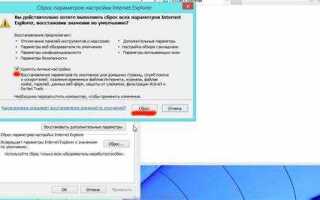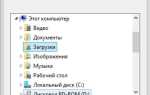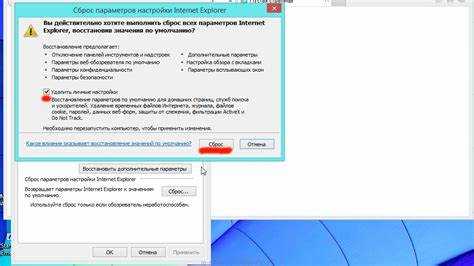
iStart – это нежелательная программа, которая часто попадает на компьютеры без ведома пользователя. Обычно она устанавливается через бесплатное ПО или как часть сторонних расширений браузеров. На первый взгляд она может казаться безвредной, однако iStart изменяет настройки браузера, включая домашнюю страницу и поисковую систему, и может замедлить работу системы.
Если вы заметили, что после установки определённой программы изменился стартовый экран браузера или поисковая система, вероятно, это результат работы iStart. Удалить её можно с помощью нескольких методов, начиная от стандартных инструментов Windows и заканчивая более глубокими способами удаления через реестр или сторонние утилиты.
Для начала важно понимать, что не стоит полагаться на простое удаление программы через Панель управления, поскольку многие вредоносные программы, включая iStart, могут остаться в системе даже после удаления из списка установленных приложений. Чтобы полностью избавиться от iStart, потребуется несколько дополнительных шагов, включая очистку настроек браузера и поиск ненужных записей в реестре Windows.
Как удалить iStart с компьютера Windows 10
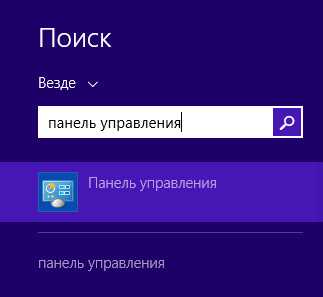
Для удаления iStart с Windows 10 необходимо выполнить несколько шагов. Этот рекламный или нежелательный элемент часто устанавливается с бесплатными программами и изменяет настройки браузера, добавляя в него постороннюю панель инструментов или вкладки. Чтобы удалить его, следуйте этим рекомендациям.
Шаг 1: Отключение iStart через Панель управления
Откройте меню «Пуск» и выберите «Панель управления». Перейдите в раздел «Программы» и выберите «Удаление программы». В списке установленных программ найдите элемент, связанный с iStart (например, iStart Search или похожее название) и нажмите «Удалить». После этого следуйте инструкциям на экране для завершения удаления.
Шаг 2: Проверка настроек браузера
После удаления iStart важно проверить настройки браузера, чтобы убедиться, что он не был изменён. Откройте браузер, который вы используете (например, Google Chrome или Mozilla Firefox). Перейдите в настройки, найдите раздел с параметрами поиска и страницы домашнего экрана. Убедитесь, что настройки вернулись к стандартным значениям.
Шаг 3: Очистка реестра
Иногда iStart оставляет следы в реестре Windows. Откройте редактор реестра (нажмите Win+R, введите regedit и нажмите Enter). Перейдите к ключу HKEY_CURRENT_USER\Software и найдите все папки, связанные с iStart. Удалите их, но будьте осторожны, чтобы не повредить другие ключи реестра.
Шаг 4: Проверка на вирусы и шпионские программы
iStart может быть связан с вирусами или шпионским ПО. Используйте антивирусное ПО, чтобы выполнить полное сканирование системы. Дополнительно можно использовать специализированные утилиты для удаления шпионских программ, такие как Malwarebytes Anti-Malware.
Шаг 5: Обновление браузера и системы
После удаления iStart не забудьте обновить браузер до последней версии и установить все обновления Windows, чтобы закрыть возможные уязвимости в безопасности.
Проверка и идентификация программы iStart на компьютере

Для начала, откройте меню «Пуск» и перейдите в «Настройки». Затем выберите раздел «Программы» и прокрутите список установленных приложений. Если вы найдете приложение с названием iStart или похожим на него, это может быть он. Однако, иногда программа может использовать менее очевидные названия, такие как «Start Now», «Search Protect» или «Browser Helper».
Для более точной идентификации программы выполните следующие шаги:
- Откройте «Диспетчер задач» (Ctrl+Shift+Esc) и перейдите на вкладку «Автозагрузка».
- Посмотрите на список программ, которые запускаются при старте системы. Если вы заметили незнакомое приложение с именем, похожим на iStart, или любое приложение с высоким уровнем использования ресурсов, это может быть индикатором наличия программы iStart.
- Также, откройте «Панель управления» и выберите раздел «Удаление программы». Пролистайте список установленных программ и обратите внимание на любые подозрительные или ненужные приложения, которые вы не устанавливали.
Кроме того, можно использовать антивирусное ПО или специализированные утилиты, чтобы провести сканирование системы на наличие вредоносных программ. Это поможет не только обнаружить iStart, но и другие потенциально нежелательные приложения, которые могут быть установлены без вашего ведома.
После того как вы идентифицировали программу iStart, можно переходить к её удалению, используя различные методы, такие как стандартное удаление через настройки или использование утилит для удаления вредоносного ПО.
Удаление iStart через «Программы и компоненты»
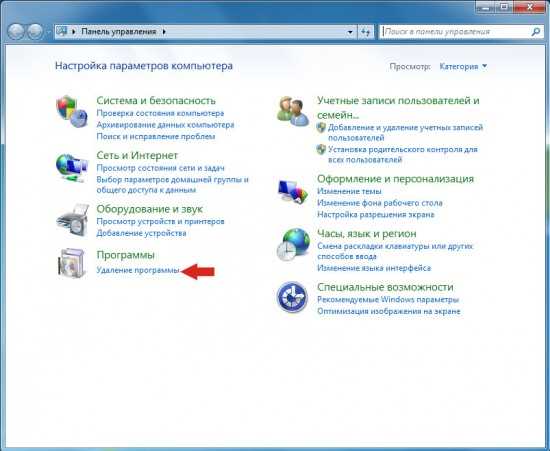
Для удаления iStart через «Программы и компоненты» выполните следующие шаги:
- Откройте меню «Пуск» и введите в поиске «Программы и компоненты». Нажмите на соответствующий результат.
- В окне «Программы и компоненты» прокрутите список установленных программ.
- Найдите и выберите iStart в списке программ. Обычно это приложение может отображаться как «iStart», «iStartSearch» или подобным образом.
- Нажмите правой кнопкой мыши на программе и выберите «Удалить».
- Следуйте инструкциям мастера удаления, чтобы завершить процесс. Возможно, потребуется перезагрузка компьютера для полного завершения.
Если программа не отображается в списке или процесс удаления не удался, воспользуйтесь дополнительными методами, такими как удаление через реестр или использование сторонних утилит для очистки системы.
Использование антивирусных программ для удаления iStart
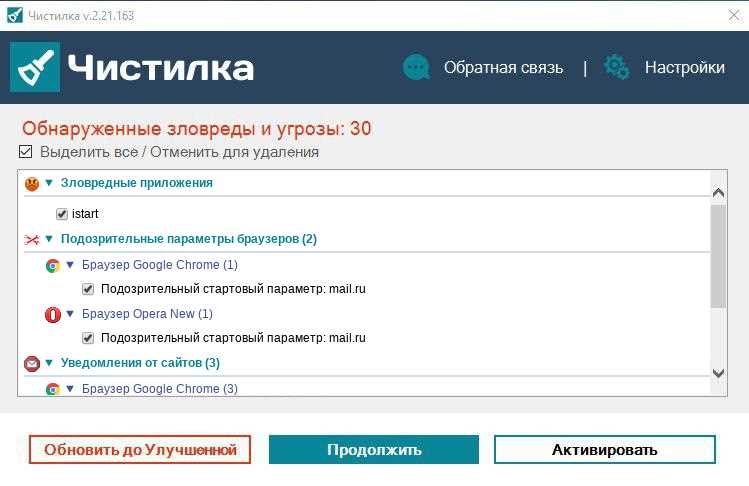
Антивирусные программы могут эффективно обнаружить и удалить вредоносные компоненты iStart, который часто внедряется в систему через бесплатные программы или в составе нежелательных расширений браузера. Для удаления iStart с помощью антивирусных решений важно выбрать правильную программу, настроить её на глубокое сканирование системы и устранить все следы заражения.
Первым шагом является запуск полного сканирования с использованием надежного антивируса, такого как Kaspersky, Malwarebytes или Avast. Эти программы обладают базами данных, способными распознавать скрытые угрозы, связанные с iStart. Важно выбрать режим глубокого сканирования, так как вредонос может прятаться в системных папках или изменять настройки браузера.
После завершения сканирования антивирус должен предложить список угроз, включая файлы и изменения реестра, связанные с iStart. Рекомендуется выбрать опцию автоматического удаления всех найденных объектов. Если программа не находит угрозу, возможно, вам стоит обновить базы данных антивируса или использовать дополнительное ПО для удаления вредоносных программ.
Для устранения iStart можно также воспользоваться специализированными инструментами, такими как AdwCleaner или HitmanPro. Эти утилиты фокусируются на удалении нежелательных приложений и адваров, таких как iStart, которые могут ускользнуть от стандартного антивирусного сканирования.
После удаления iStart, рекомендуется перезагрузить систему и выполнить повторное сканирование для подтверждения отсутствия остатков вредоносных компонентов. Важно также очистить историю браузеров и сбросить настройки, чтобы предотвратить повторное появление вируса через уже зараженные расширения или настройки.
Удаление оставшихся файлов и записей в реестре
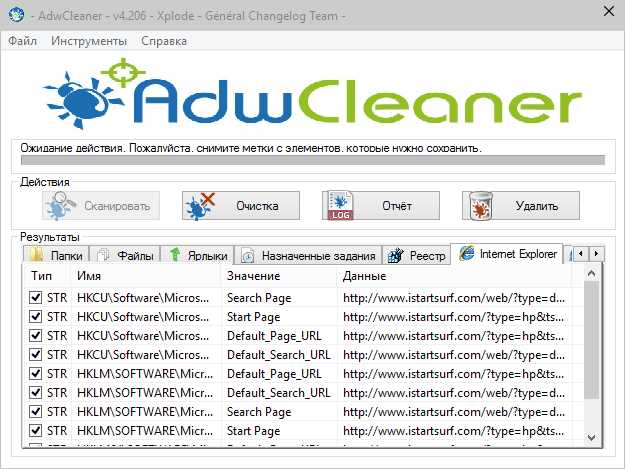
После удаления программы istart на компьютере Windows 10 могут оставаться файлы и записи в реестре, которые продолжают занимать место или влиять на производительность системы. Чтобы полностью избавиться от следов программы, необходимо выполнить несколько шагов.
1. Поиск и удаление оставшихся файлов: Для начала откройте проводник и перейдите в папки, где программа могла хранить свои данные. Обычно это такие директории, как:

Чтобы избежать повторной установки iStart на Windows 10, важно выполнить несколько шагов, направленных на блокировку источников, которые могут запустить повторную инсталляцию этого нежелательного ПО.
1. Удаление остаточных файлов
После удаления iStart проверьте папки на наличие остаточных файлов. Они могут быть в каталоге программы или в системных папках, таких как «C:\Program Files» или «C:\ProgramData». Удалите все файлы, связанные с iStart, чтобы исключить возможность автоматической установки при следующем запуске.
2. Отключение автозапуска
Отключите все автозапускающиеся процессы, связанные с iStart. Для этого откройте «Диспетчер задач» (Ctrl + Shift + Esc), перейдите на вкладку «Автозагрузка» и отключите все записи, связанные с iStart. Также рекомендуется проверить настройки автозагрузки в реестре: откройте редактор реестра (Win + R, введите «regedit»), и убедитесь, что нет записей, которые могут быть связаны с iStart в ключах «HKEY_LOCAL_MACHINE\SOFTWARE\Microsoft\Windows\CurrentVersion\Run» и «HKEY_CURRENT_USER\Software\Microsoft\Windows\CurrentVersion\Run».
3. Блокировка нежелательных установок через настройки безопасности
Для предотвращения установки ненадежных программ стоит активировать защиту от вредоносных программ в «Центре безопасности Windows». Откройте «Параметры» → «Обновление и безопасность» → «Безопасность Windows» и включите защиту в реальном времени. Также рекомендуется использовать сторонние антивирусные программы для обнаружения и блокировки установок, связанных с iStart.
4. Использование специальных утилит
Программы, такие как AdwCleaner или Malwarebytes, могут помочь обнаружить и удалить остаточные компоненты iStart, которые не были удалены стандартными средствами Windows. Эти утилиты также могут предупредить о попытках повторной установки подобного ПО.
5. Проверка браузера
После удаления iStart, важно удостовериться, что настройки вашего браузера не были изменены. Проверьте расширения и домашнюю страницу в браузере. Отключите или удалите любые расширения, связанные с iStart, и восстановите настройки браузера в стандартное состояние.
6. Блокировка через файрвол
Для предотвращения скачивания установщиков, связанных с iStart, можно добавить в файрвол Windows или сторонние приложения правила, блокирующие доступ к подозрительным сайтам и доменам, которые могут быть использованы для повторной установки программы.
Вопрос-ответ:
Как удалить iStart с компьютера с Windows 10?
Чтобы удалить iStart с компьютера на Windows 10, следуйте этим шагам:Откройте «Панель управления». Для этого нажмите клавишу Windows и введите «Панель управления» в поисковую строку.Перейдите в раздел «Программы» и выберите «Программы и компоненты».Найдите программу iStart или аналогичную в списке установленных программ.Нажмите правой кнопкой мыши на нужной программе и выберите «Удалить» или «Удалить/Изменить».Следуйте инструкциям на экране для завершения процесса удаления.
Почему iStart не удаляется через Панель управления?
Если iStart не удаляется через Панель управления, это может быть связано с тем, что программа имеет встроенные защитные механизмы. В таких случаях можно попробовать следующие шаги:Используйте антивирусную программу для сканирования компьютера на наличие вредоносных приложений, которые могут мешать удалению.Проверьте наличие остаточных файлов в папке «Программы» на диске C. Удалите их вручную.Попробуйте использовать специализированное ПО для удаления нежелательных программ, например, AdwCleaner или Revo Uninstaller. Эти программы часто помогают избавиться от трудноудаляемых приложений.
Как удалить iStart, если она захватила мой браузер?
Если iStart изменила настройки вашего браузера, вы можете вернуть их в исходное состояние, следуя этим шагам:Откройте настройки браузера (например, Google Chrome или Mozilla Firefox).В разделе «По умолчанию» или «Домашняя страница» измените URL на нужный.Проверьте расширения в браузере и удалите все подозрительные.Если iStart продолжает влиять на браузер, откройте «Панель управления», перейдите в раздел «Программы и компоненты», найдите и удалите программу iStart.Используйте антивирусное ПО для проверки на наличие вредоносных элементов.
Какие шаги предпринимать, если стандартное удаление iStart не помогло?
Если стандартное удаление iStart не помогает, можно попробовать следующие дополнительные методы:Загрузите и установите специализированные программы для удаления нежелательных приложений, такие как Malwarebytes или AdwCleaner. Эти программы могут обнаружить и удалить элементы, которые обычный антивирус пропускает.Используйте инструмент «Редактор реестра» (нажмите Win+R, введите regedit), чтобы удалить все записи, связанные с iStart. Однако будьте осторожны, чтобы не удалить важные системные файлы.Если ни один из методов не помогает, рассмотрите возможность сброса настроек Windows до заводских. Это удалит все программы, включая iStart, но не забудьте сделать резервную копию важных файлов.